¿Qué es la gestión de recursos?
La gestión de recursos es el proceso mediante el cual se planifica el uso de tus recursos y se programa su asignación. Los recursos pueden ser todo aquello que tu negocio necesite para funcionar de manera eficaz: empleados, equipo o, incluso, los activos de tu marca. Si administras un equipo, por ejemplo, el desafío será asegurarte de que tus empleados estén asignados a las tareas correctas y que tengan la capacidad de completarlas a tiempo.
El objetivo de la gestión de recursos es utilizar los recursos de la forma más eficiente posible.
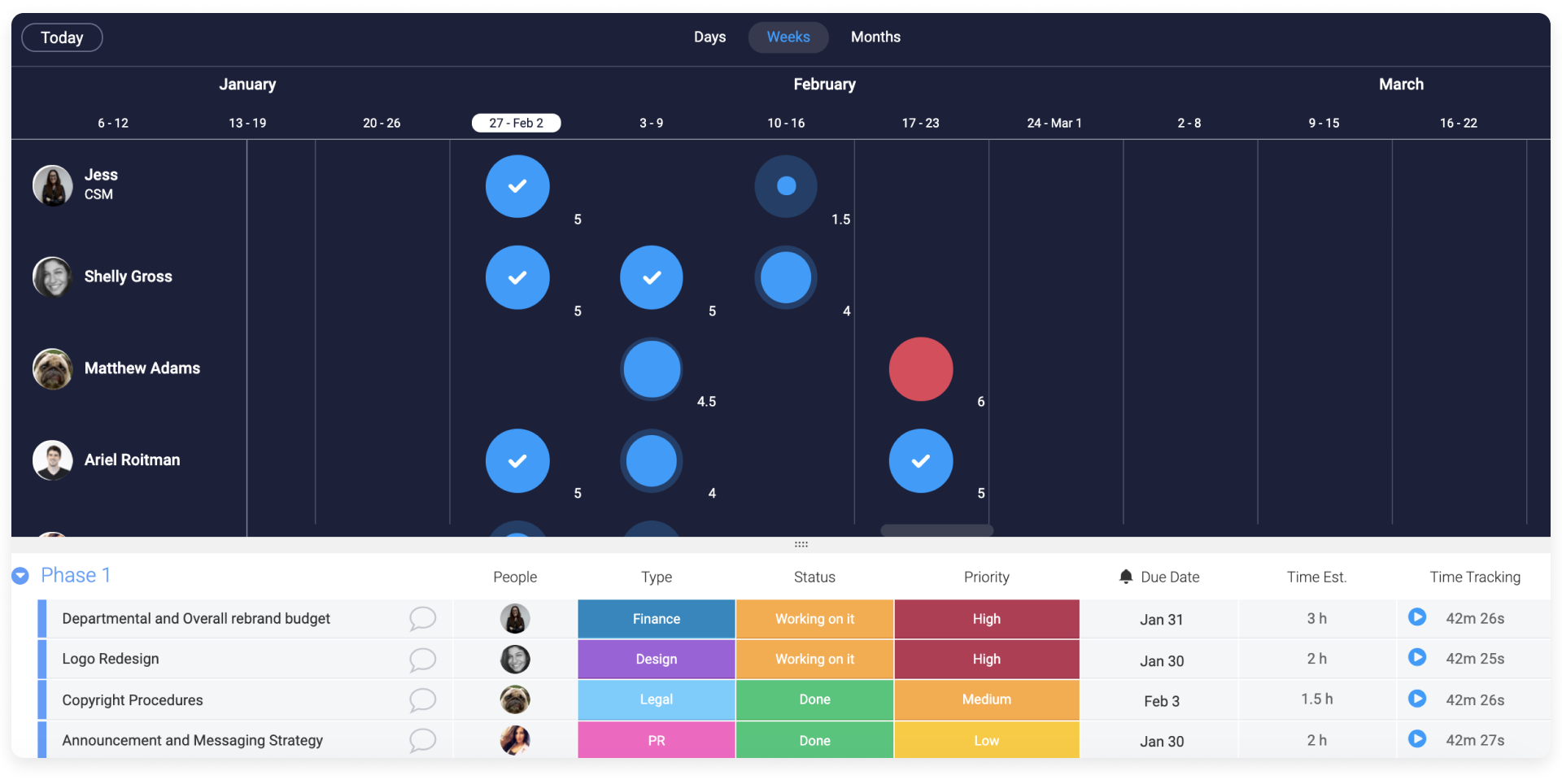
¿Por qué es importante?
La gestión eficiente de los recursos es un paso crucial para que un proyecto sea exitoso. Fomenta la transparencia y hace que la colaboración se desarrolle sin contratiempos. Todos saben de qué son responsables y cuánto tiempo tienen para completar sus tareas. Al planificar y administrar tus recursos, tendrás mayor control y una visión general clara de tu proyecto. También te ayudará a establecer objetivos y a planificar tus proyectos futuros aún mejor.
Independientemente de cuáles sean tus recursos, monday.com está aquí para ayudarte a mantener tu negocio en marcha.
Planifica tus recursos
La planificación de tus recursos es el primer paso para asignarlos. Esto te ayudará a comprender todo lo que debe hacerse para completar el proyecto. ¡Comencemos!
Paso 1: Definir la prioridad
El primer paso en la planificación de tus recursos es dividir tu proyecto en tareas. Puede ser desde la tarea más pequeña hasta la más grande que necesites completar. Una vez que hayas anotado todas tus tareas, podrás priorizar. En monday.com, nos gusta mucho usar la columna estado para definir qué es importante y qué puede esperar.
En este ejemplo, estamos trabajando en un proyecto de renovación de marca:
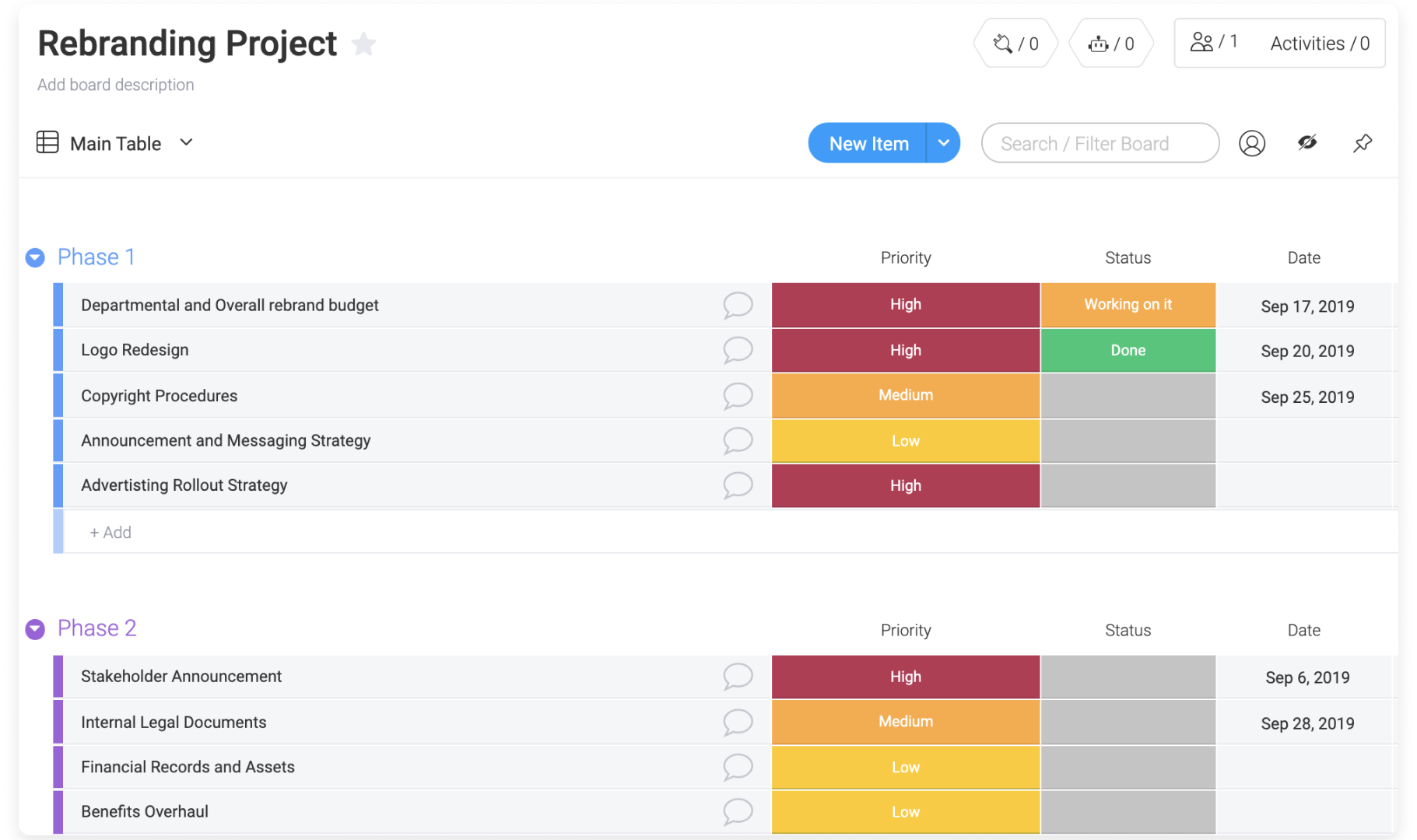
Paso 2: Agregar fechas límite
Otro paso importante para gestionar tus recursos de manera eficiente es agregar fechas límites. Esto, combinado con el estado de prioridad, hará que tu equipo gestione mejor su tiempo. Para agregar fechas límite, puedes usar la columna fecha. También puedes configurar recordatorios de fechas para asegurarte de que tu equipo cumpla con todos los plazos. Para obtener más información, consulta este artículo.
Paso 3: Estimar tiempos
Algunas tareas llevan más tiempo que otras. Si agregas una estimación de tiempo para cada tarea, podrás asignar mejor tus recursos. Aquí, usamos unacolumna números y ajustamos las unidades al pie de la columna para que se midan en horas.
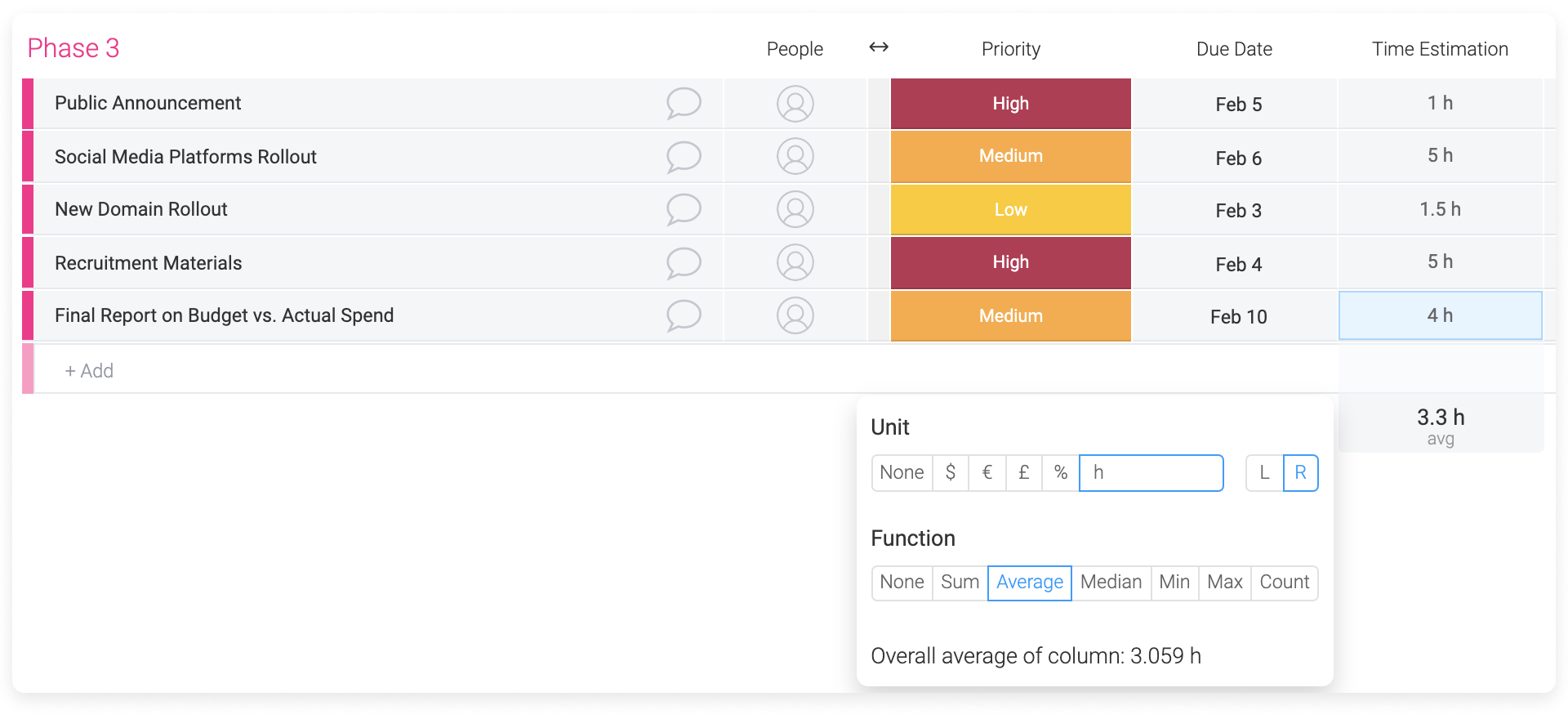
Distribuir el trabajo de manera eficiente
Una vez que hayas planificado todas las tareas que se deben realizar, puedes comenzar a asignar el trabajo a los miembros de tu equipo. Para ayudarte con ese proceso, hemos creado la vista de carga de trabajo. Con esta increíble función podrás saber a primera vista quién está por encima de su capacidad y así asignar las próximas tareas en consecuencia.
- Asignar la propiedad
Antes de agregar la vista en tu tablero, asegúrate de agregar una columna personas. Esta columna se utiliza para asignar tareas a los miembros de tu equipo y aporta transparencia.
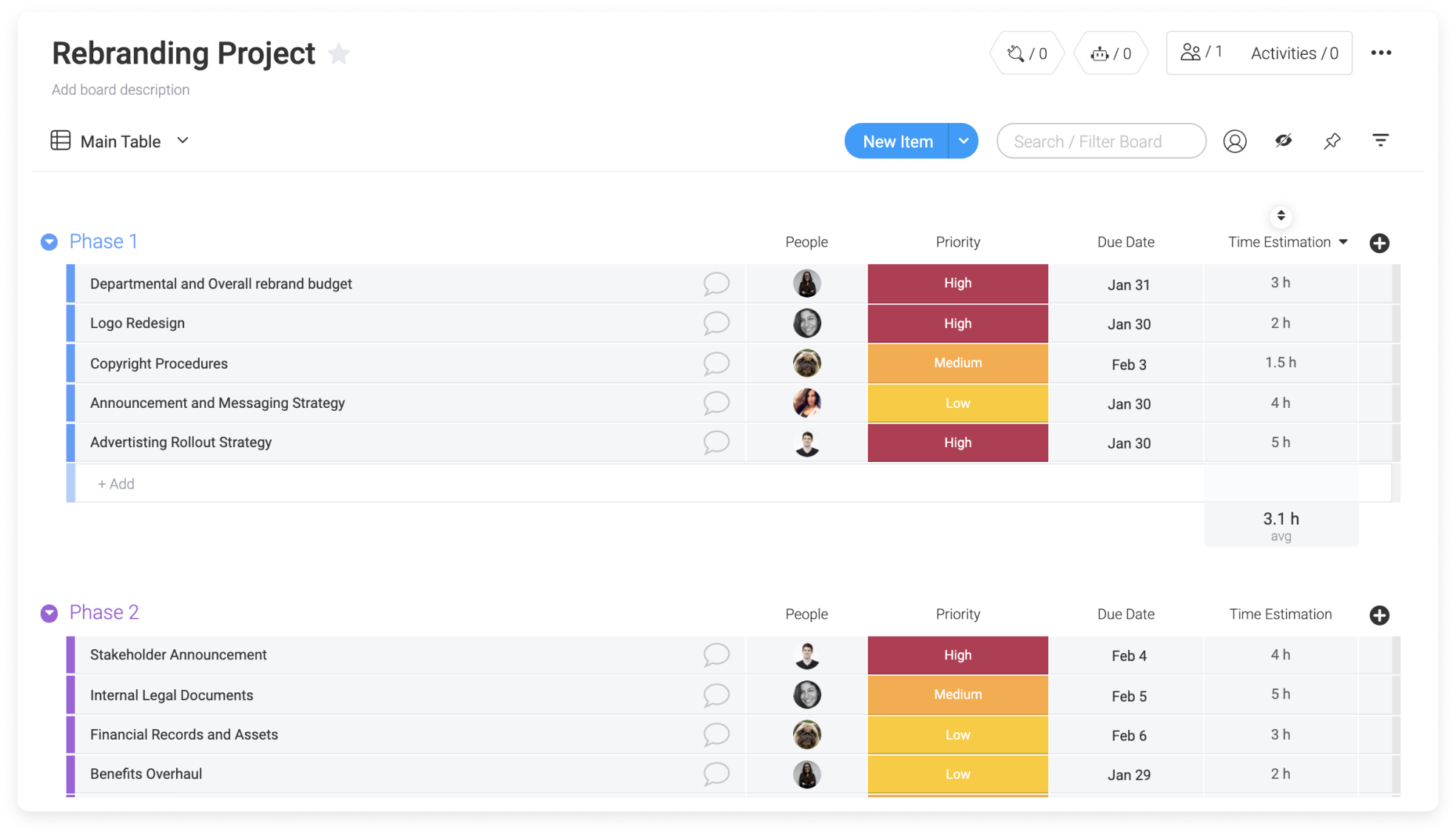
- Agregar la vista
Una vez asignadas todas tus tareas, puedes abrir la vista de carga de trabajo. Para agregar una vista de carga de trabajo, haz clic en la flecha junto al botón "Tabla principal" que se encuentra en la parte superior izquierda de tu tablero. Haz clic en Más vistas y selecciona "Carga de trabajo", tal como se muestra a continuación:
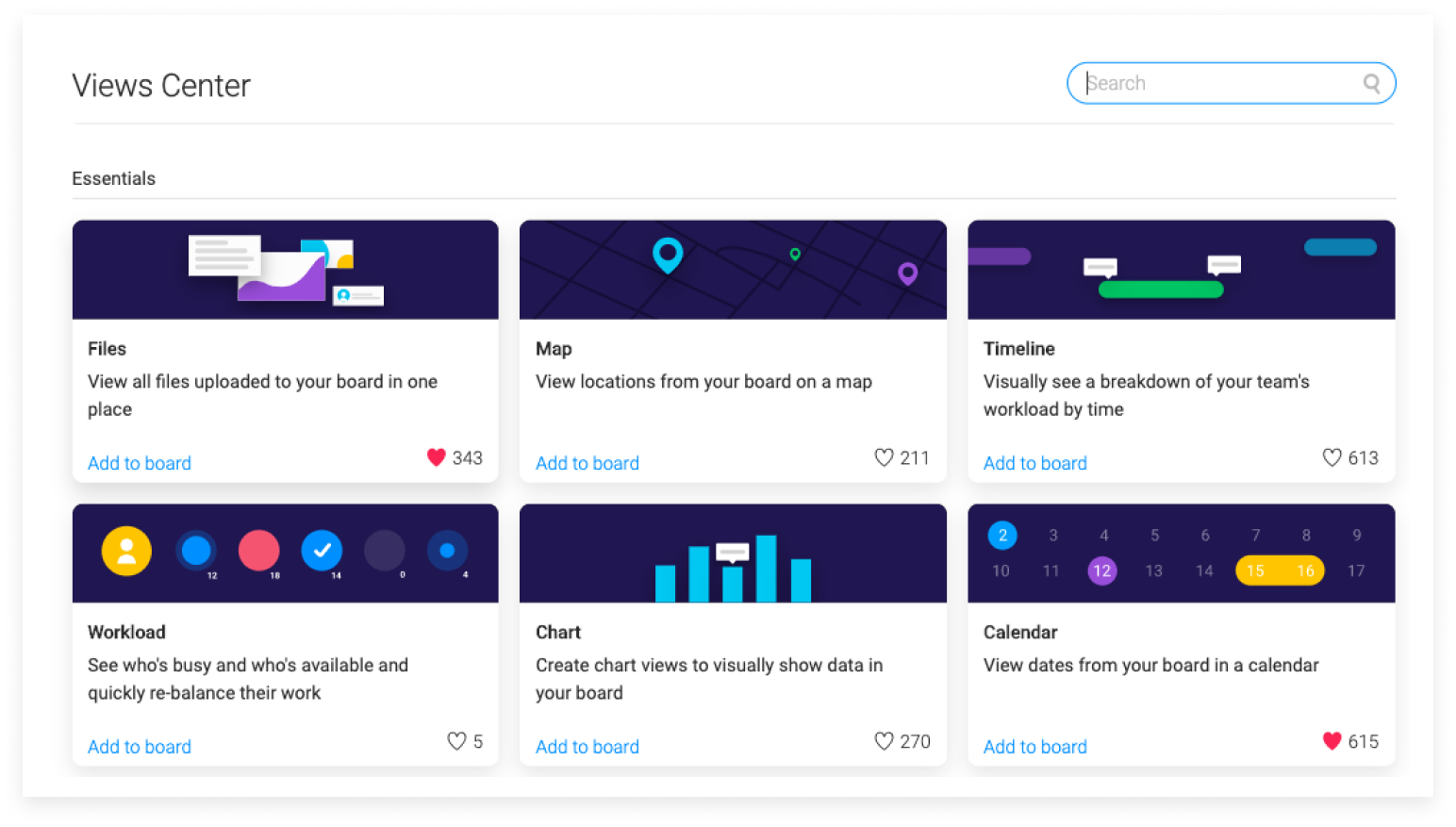
- Personaliza
A continuación, encontrarás un montón de ajustes diferentes que te permitirán personalizar tu vista de carga de trabajo para que se adapte a lo que necesitas. Queremos evaluar la cantidad de tareas asignadas a cada miembro del equipo, por lo que hemos elegido nuestra columna personas en "Tipo de recurso".
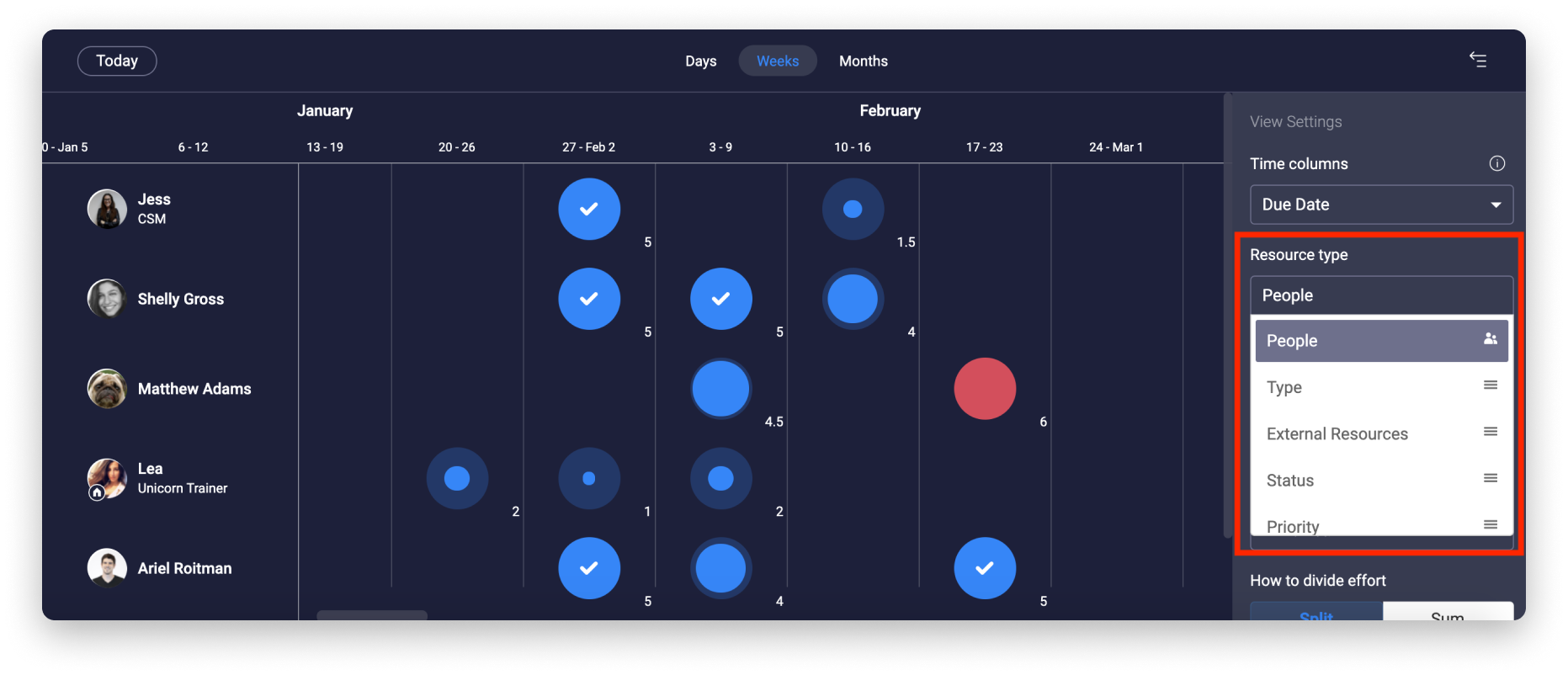
De esta manera, podemos ver a cada miembro del equipo en el eje Y de nuestra vista, con la cantidad de tareas que tienen asignadas a lo largo del calendario.
Otra personalización que hemos realizado es medir el esfuerzo en función del tiempo estimado de cada tarea. También configuramos una capacidad semanal por persona de 5 horas.
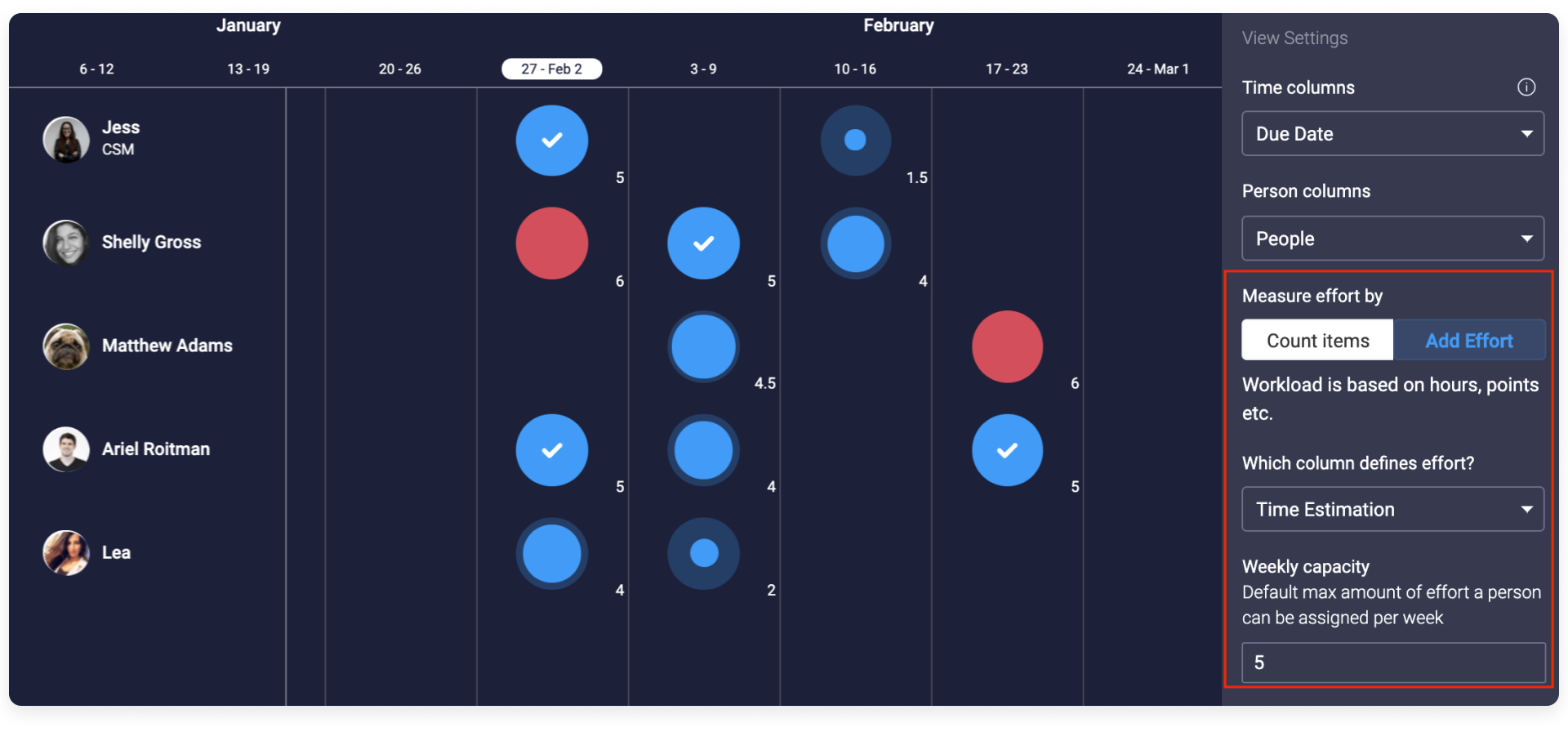
- Profundización y reasignación
Los colores de las burbujas te ayudan a saber a primera vista quién ha superado su capacidad y quién todavía no la ha alcanzado. Puedes hacer clic en cualquiera de las burbujas para profundizar y ver los detalles de todas las tareas asignadas a esa persona. Esta semana, por ejemplo, podemos ver que Shelly está por encima de su capacidad (burbuja roja) pero que Lea está por debajo de su capacidad y podría realizar una tarea más. Podemos reasignar una de las tareas de Shelly a Lea.
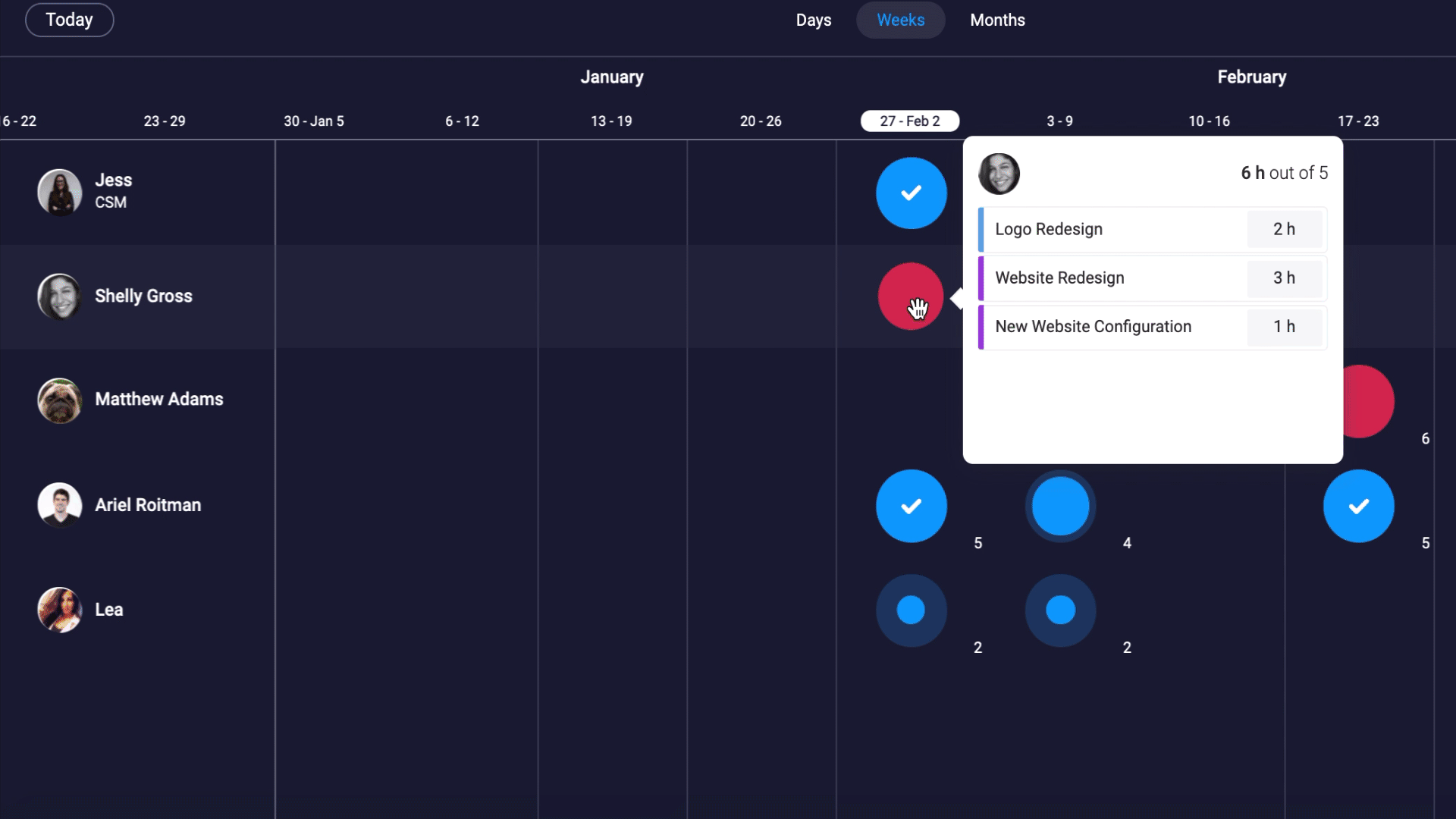
Si tu equipo tiene tareas asignadas en varios tableros de tu cuenta, puedes usar el widget de carga de trabajo. Al igual que la vista, te permite combinar información de varios tableros en un solo lugar. Consulta este artículo para obtener más información.
Asignar recursos físicos
La vista de carga de trabajo no solo es buena para asignar recursos humanos, sino que también es muy eficaz para recursos físicos. Usamos una columna estado llamada "Meeting Room" (sala de reuniones) para registrar la sala de reuniones que estamos reservando para poder trabajar en cada una de nuestras tareas.
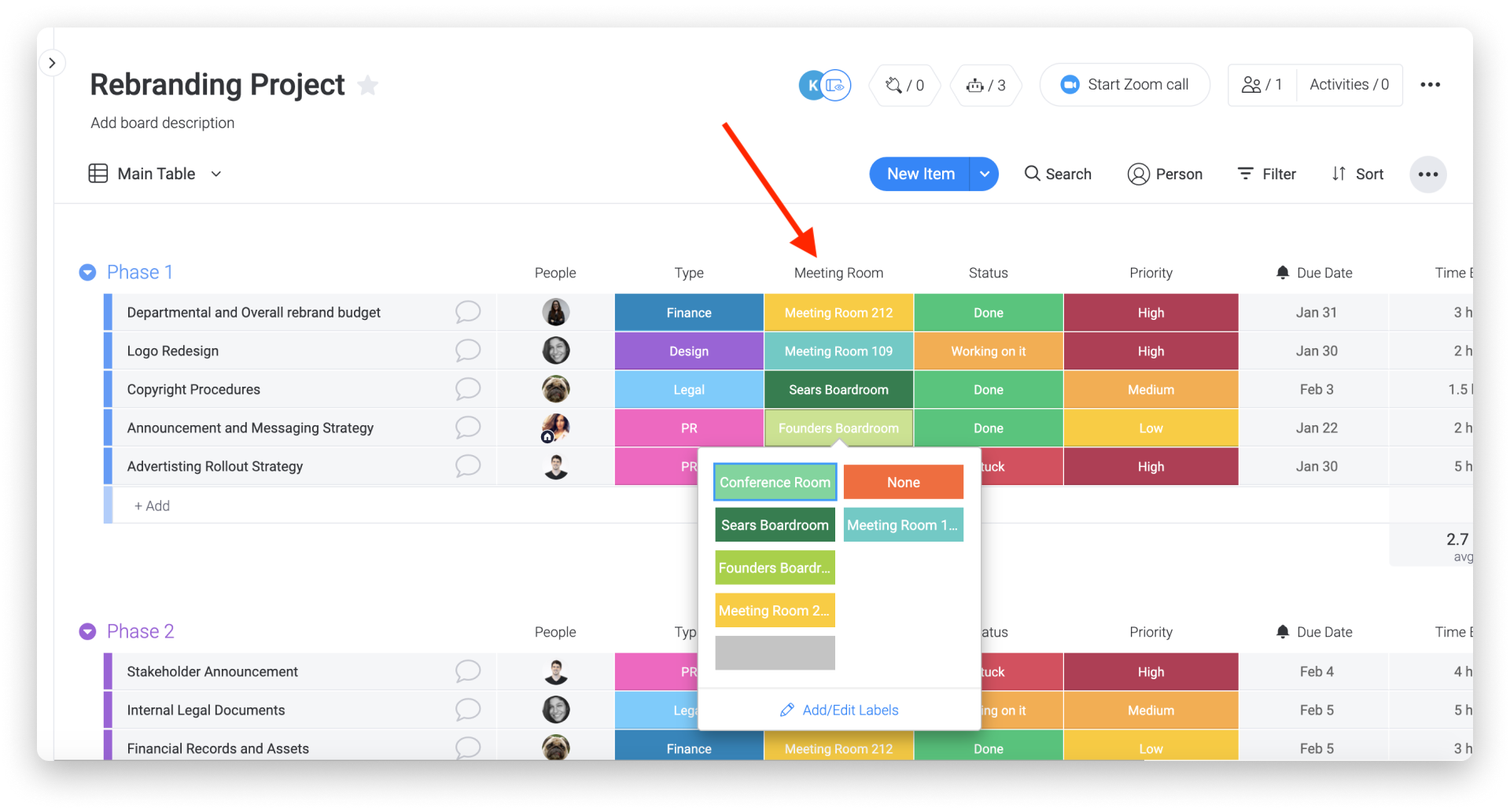
En lugar de ver cada tarea de acuerdo con el miembro del equipo asignado a ella, podemos ver todas nuestras tareas de acuerdo con la sala de reuniones que estamos usando. Para ello, hemos elegido nuestra columna estado "Sala de reuniones" como nuestro "Tipo de recurso".
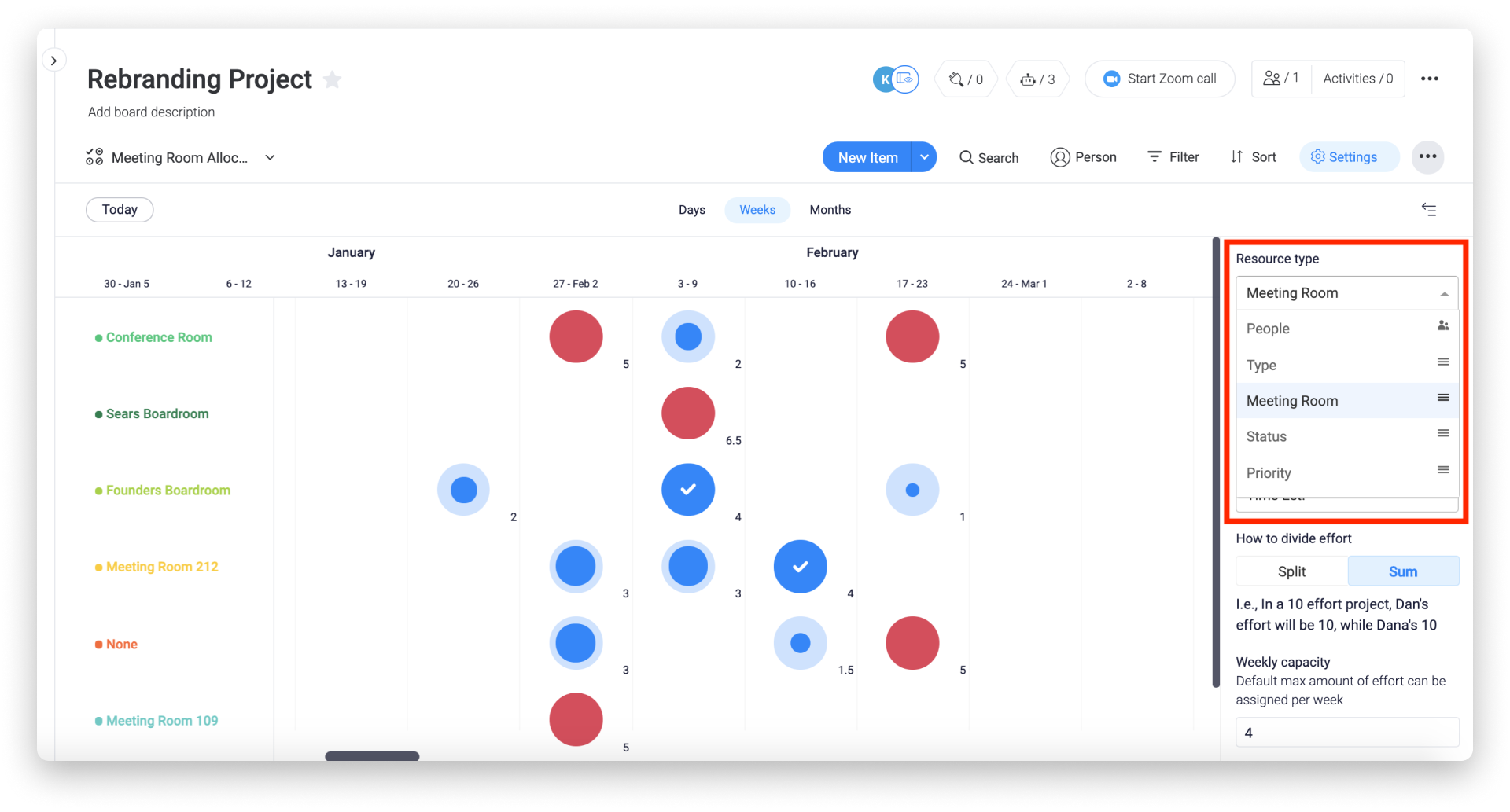
Como la empresa necesita las salas de reuniones para otros fines durante la semana, nuestro proyecto de cambio de marca tiene una cantidad limitada de horas semanales para usar las salas, por lo que debemos ser estratégicos sobre cómo las utilizamos. Hemos agregado el esfuerzo de acuerdo con el tiempo estimado para completar cada tarea y hemos establecido una capacidad semanal de 4 horas por semana para cada sala de reuniones.
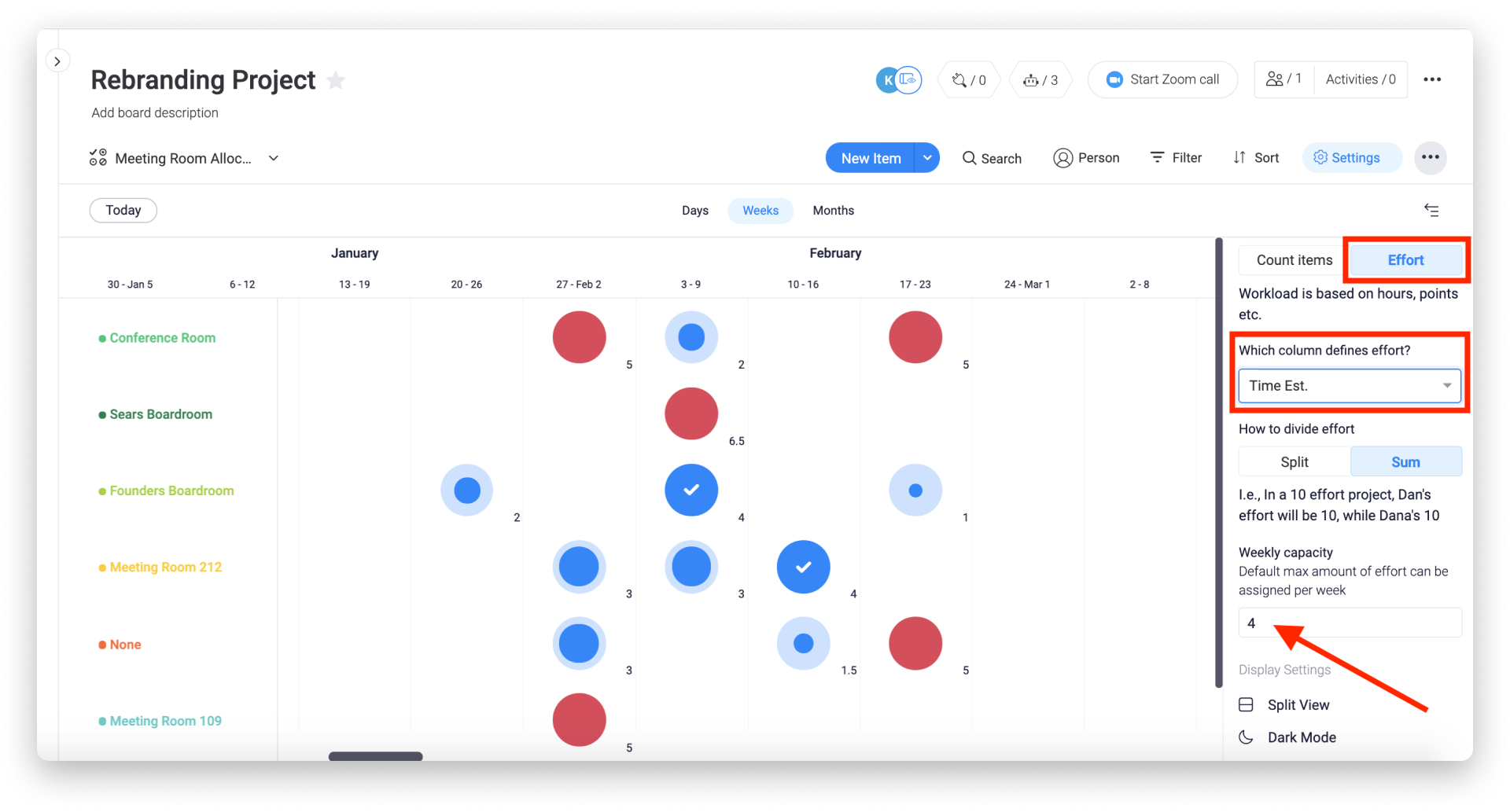
Podemos ver cuándo hemos reservado las salas más allá del límite y cuándo hay superposición de reservas para poder reasignar nuestros recursos de acuerdo con su disponibilidad.
Para obtener más información sobre la asignación de recursos mediante el widget de carga de trabajo, consulta este artículo.
Seguimiento del progreso
- Agregar una columna Estado
Una vez que tus tareas estén perfectamente asignadas, puedes agregar una columna estado para realizar un seguimiento del progreso. Con esta columna, puedes ver si se ha completado una tarea, si se está trabajando en ella o cualquier otro estado que desees.
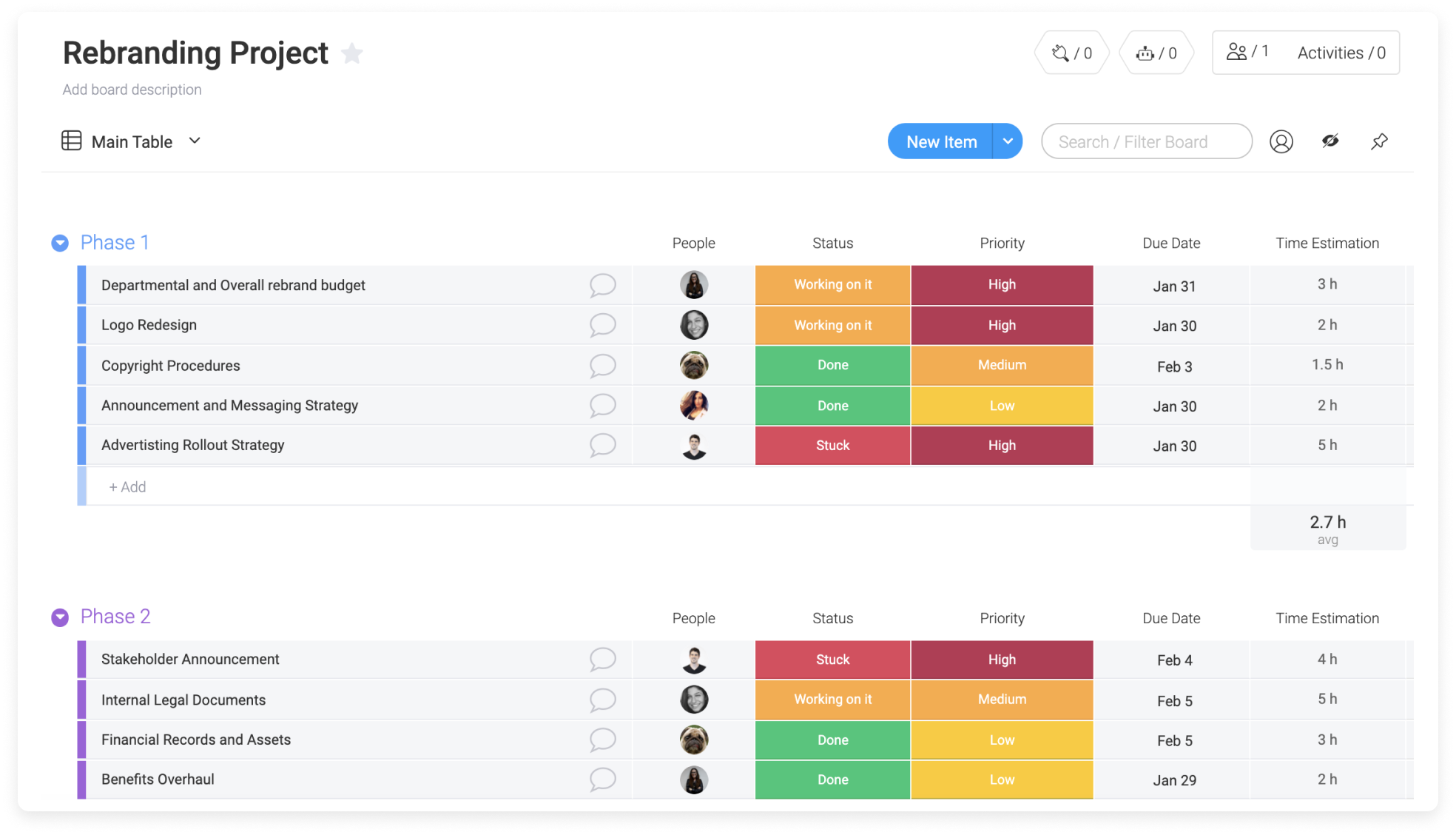
- Recibe notificaciones cuando cambie un estado
¡Saca mayor provecho de tu tablero usando las automatizaciones! En este ejemplo, quiero recibir notificaciones cada vez que cambie un estado a Detenido.
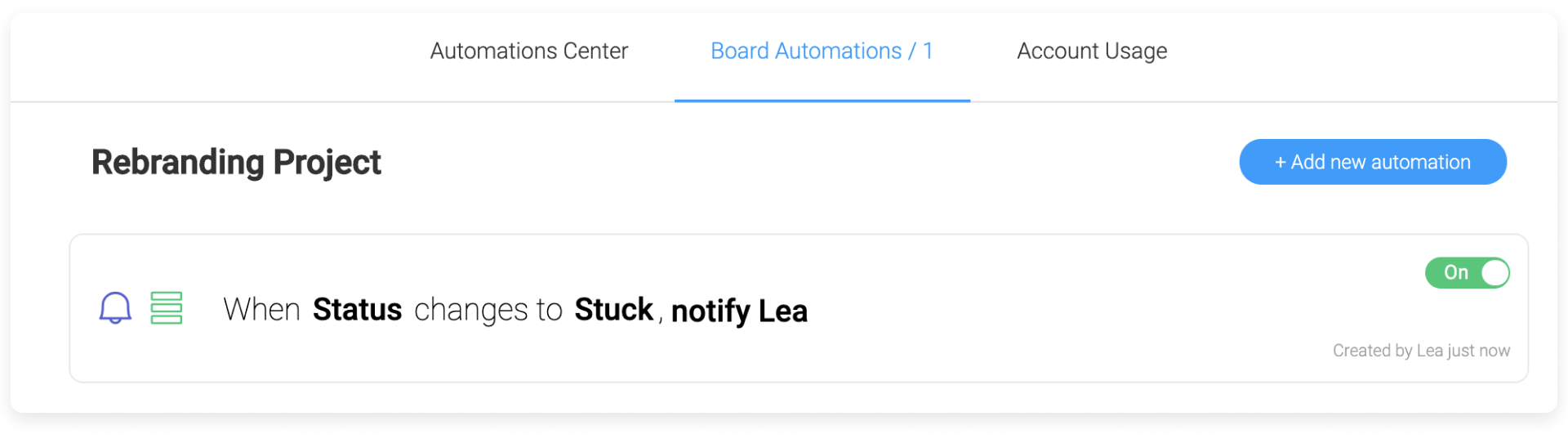
También podemos recibir una notificación 1 día antes de alcanzar una fecha límite si el estado de la tarea no está marcado como Listo:
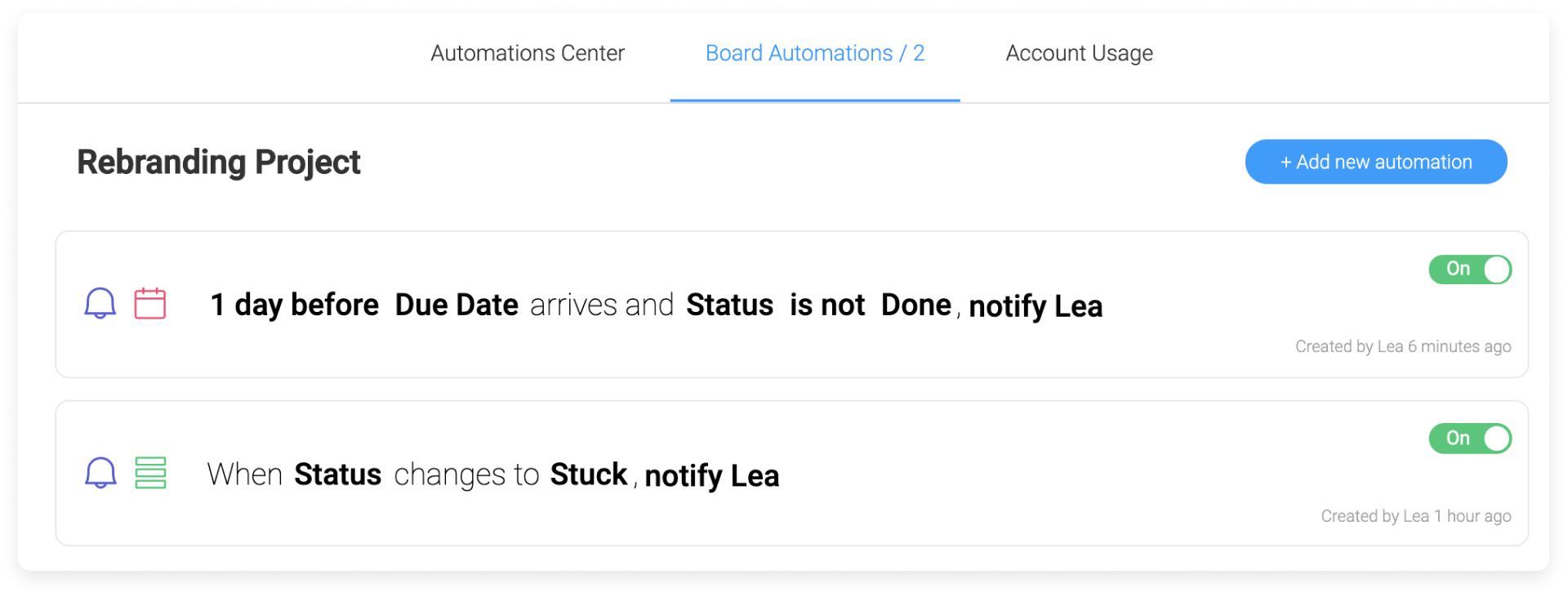
Las automatizaciones son una excelente manera de mantenerse al tanto de todo lo importante y reducir el trabajo manual.
- Obtén más información con la vista de gráfico
El desglose y el análisis de la vista de gráfico te permite tomar decisiones mejor informadas. Aquí, por ejemplo, nos interesa saber qué tipo de tareas llevan más tiempo de todos los proyectos.
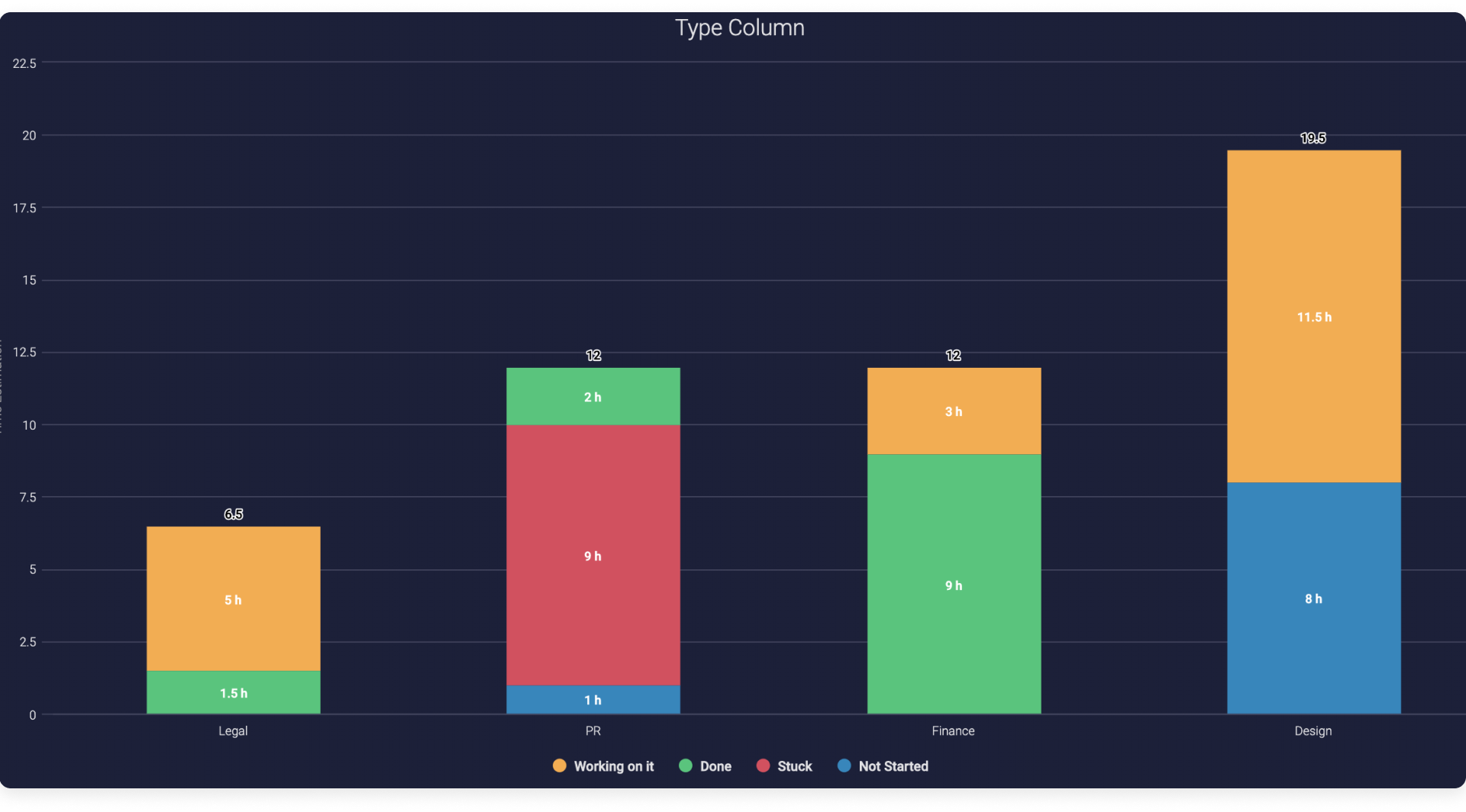
Es una excelente manera de saber dónde invertir nuestro tiempo y esfuerzo, y qué recursos usar para este proyecto. En nuestro caso, necesitaremos un montón de diseñadores.
Realiza un seguimiento del tiempo invertido
Si bien tener una columna de estimación de tiempo es útil, puedes obtener información incluso más útil si realizas un seguimiento del tiempo que tu equipo realmente está invirtiendo. Es aquí donde entra en juego la columna seguimiento de tiempo.
Con la columna seguimiento de tiempo, tu equipo puede presionar Iniciar para comenzar a registrar el tiempo ni bien comienza a trabajar en una tarea. Hasta podemos automatizar este proceso con nuestras automatizaciones. Con el siguiente modelo, el cronómetro se iniciará y se detendrá automáticamente:
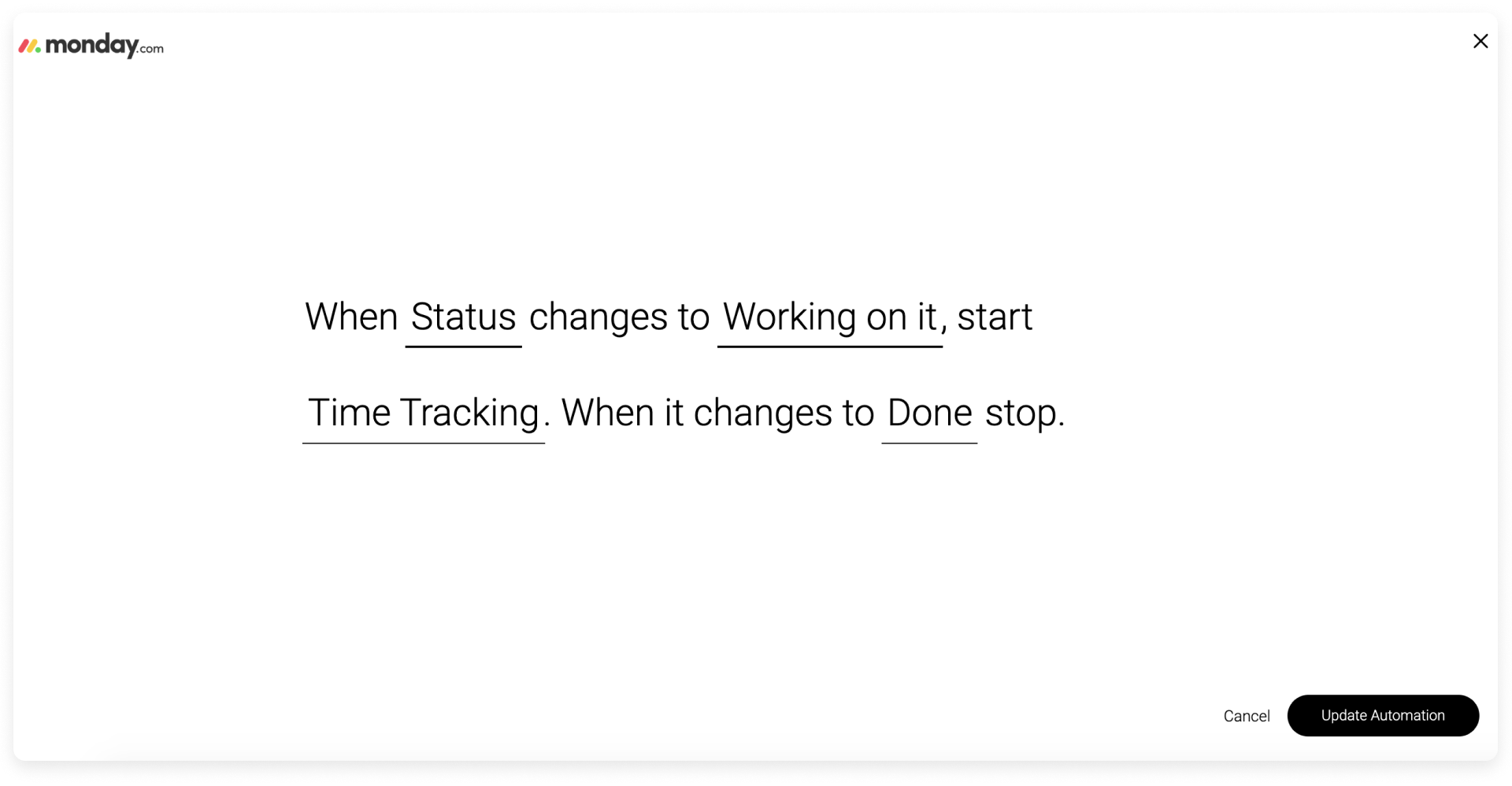
Si quieres tener una visualización simple para comprender mejor la diferencia entre el tiempo estimado y el tiempo real, agrega la columna fórmula. Esto te permitirá planificar con mayor precisión tareas similares en el futuro:
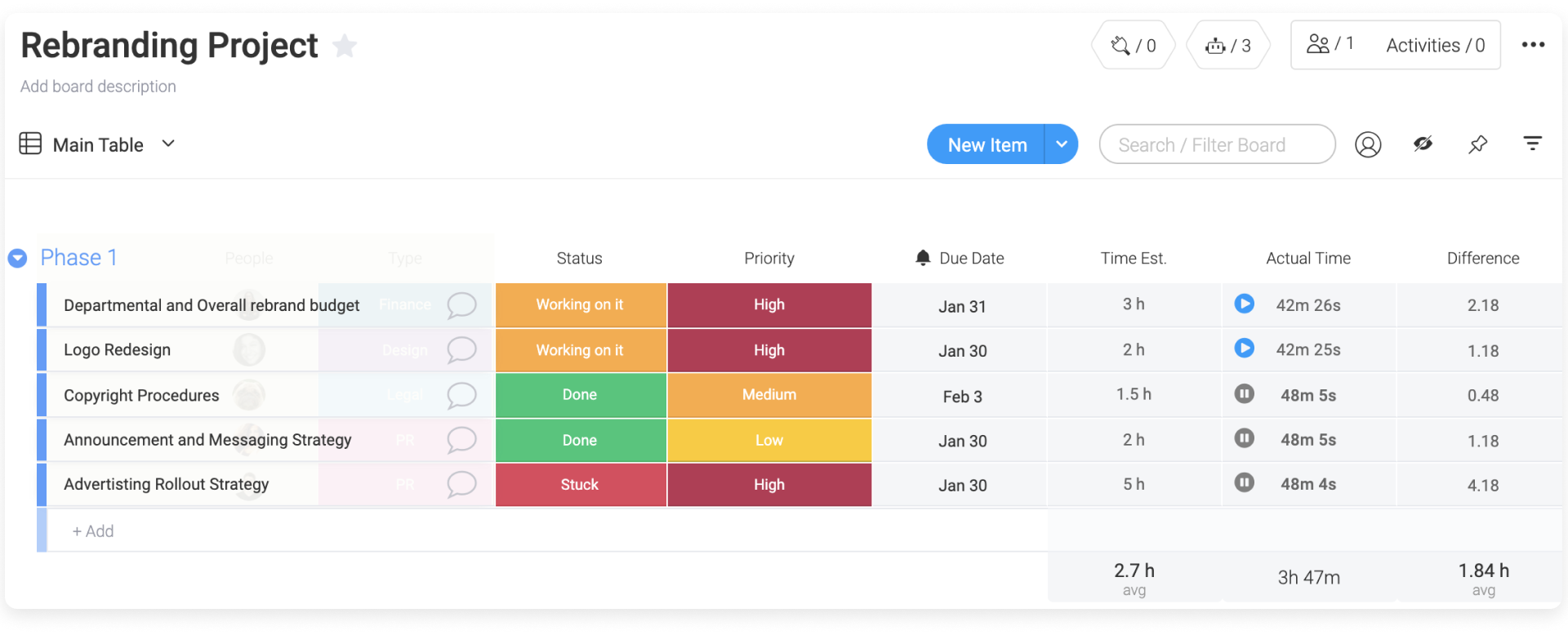
La fórmula que se usó aquí es la siguiente:
Obtén toda la información en un solo lugar
Para tener una visión general de lo que está sucediendo en tu proyecto o en toda tu cuenta, puedes usar los Paneles. Es un recurso ideal para ver cómo se está desempeñando tu equipo y para administrar y planificar mejor tus recursos.
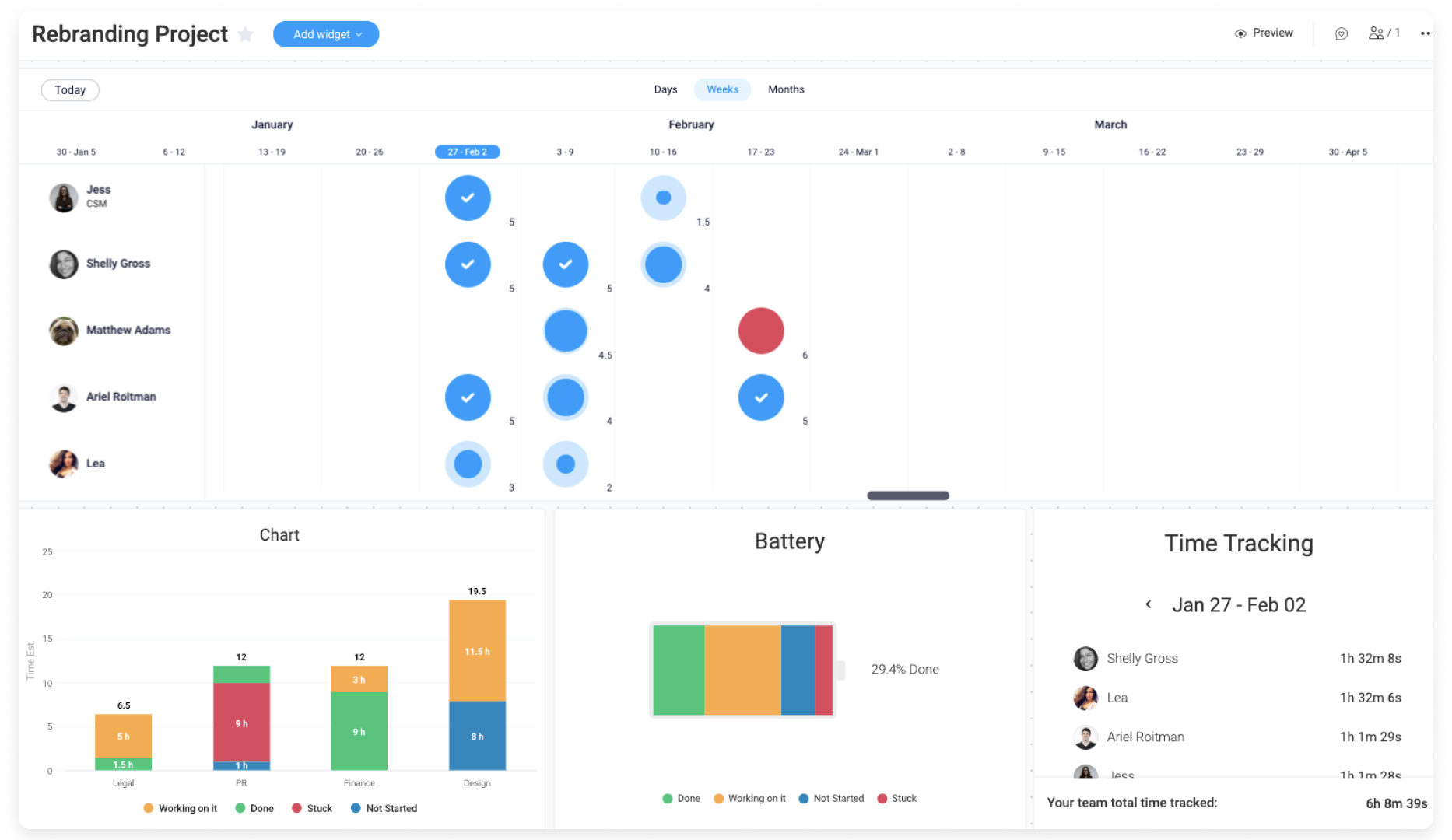
Aquí hemos utilizado los widgets carga de trabajo, gráfico, batería y seguimiento de tiempo.
Si tienes preguntas, comunícate con nuestro equipo aquí. Estamos disponibles las 24 horas, los 7 días de la semana, y será un gusto ayudarte.



Comentarios